iPhone云端的照片怎么删除?本章内容给大家谈谈电子数码产品中关于遇上苹果手机怎么删除相簿等问题,我们该怎么处理呢。那么就让我们一起来了解吧,希望能帮你解决到相关问题。
iPhone云端的照片怎么删除
iphone云端的照片删除步骤如下:

1、将 iphone手机解锁至手机桌面后,找到【设置】图标打开。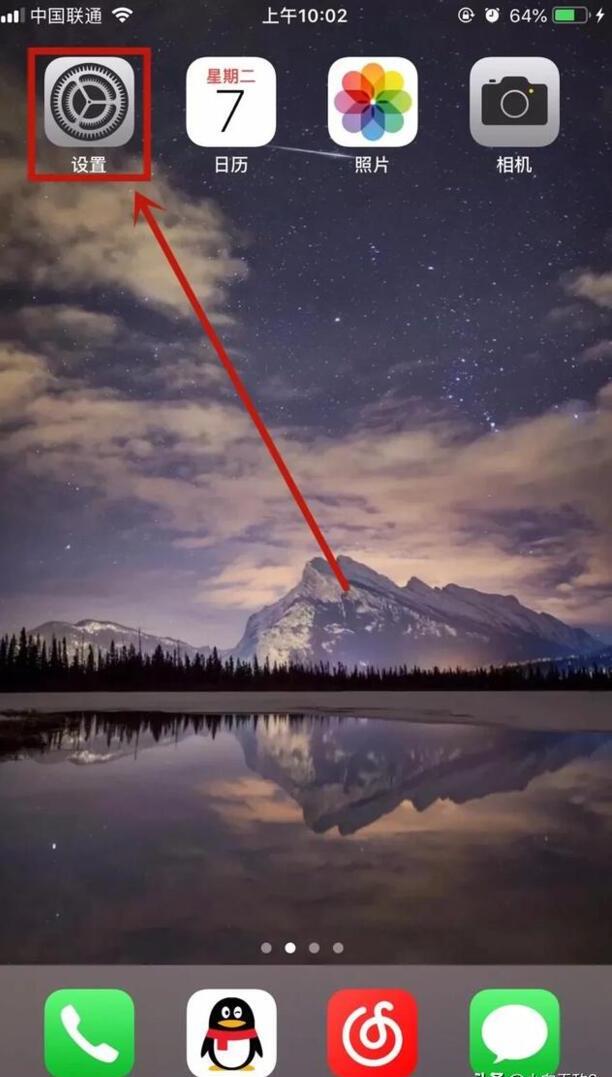
2、在手机的系统【设置】中,选择位于顶部的【Apple ID...】功能进入。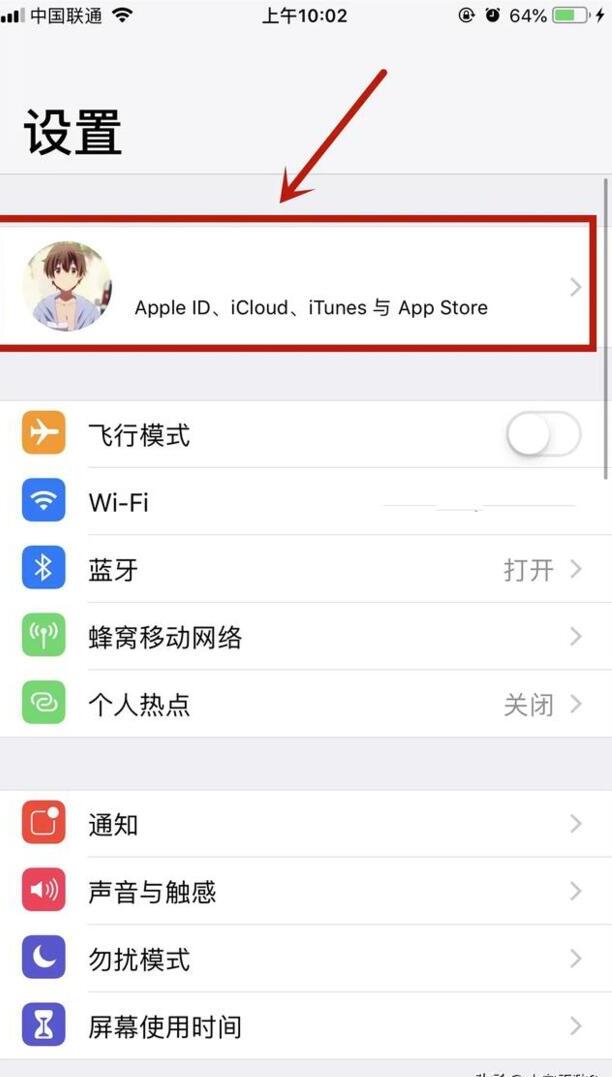
3、在【Apple ID】的个人账户详细选项列表中,选择【icloud】设置打开。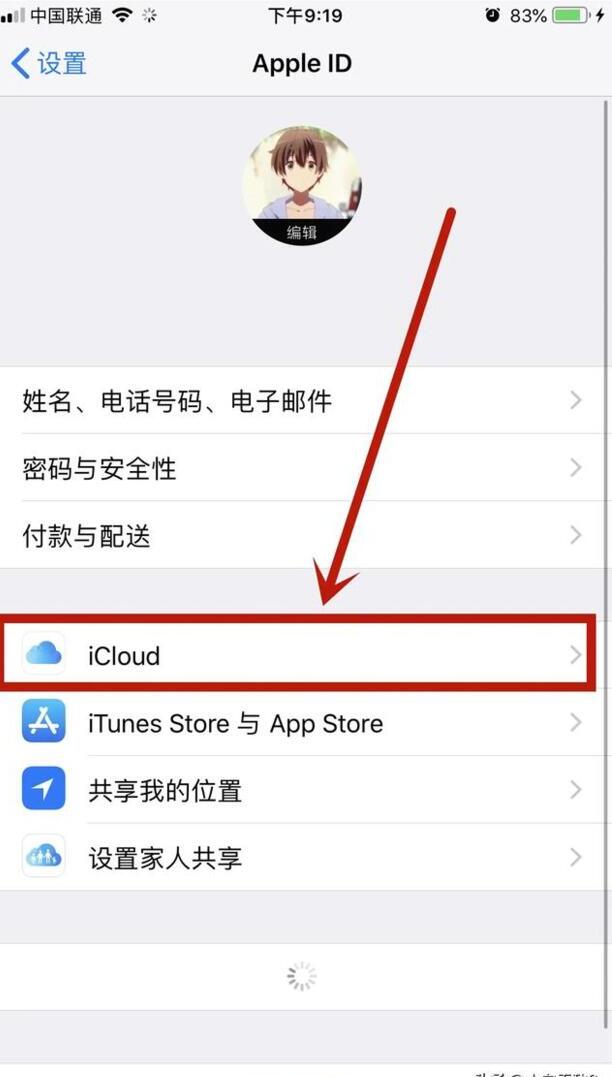
4、进入【icloud】的管理设置页面下,选择【管理储存空间】。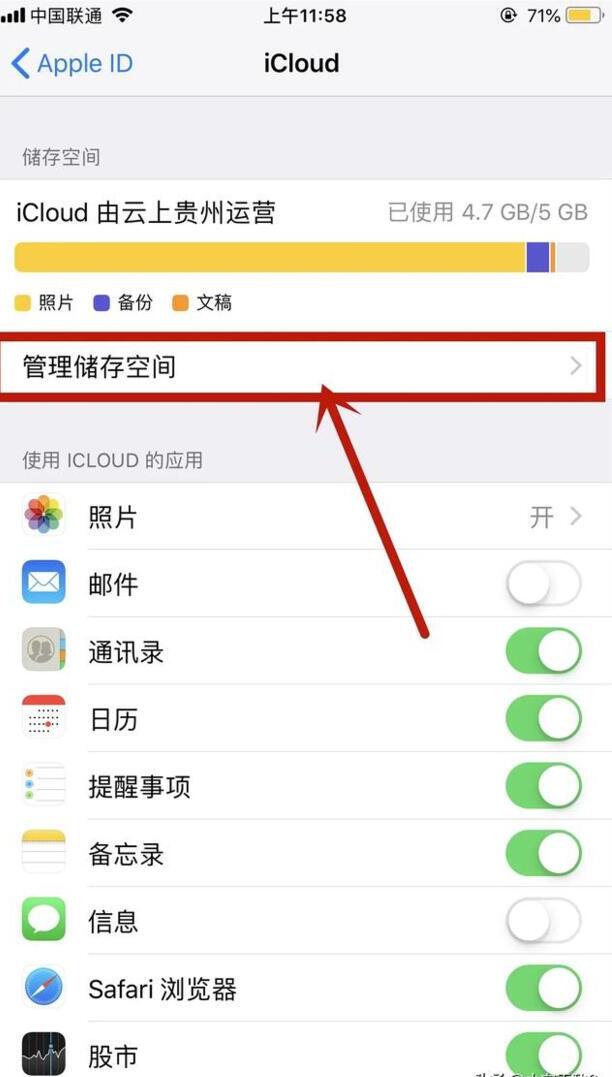
5、在【icloud储存空间】的详情页面中,选择【照片】。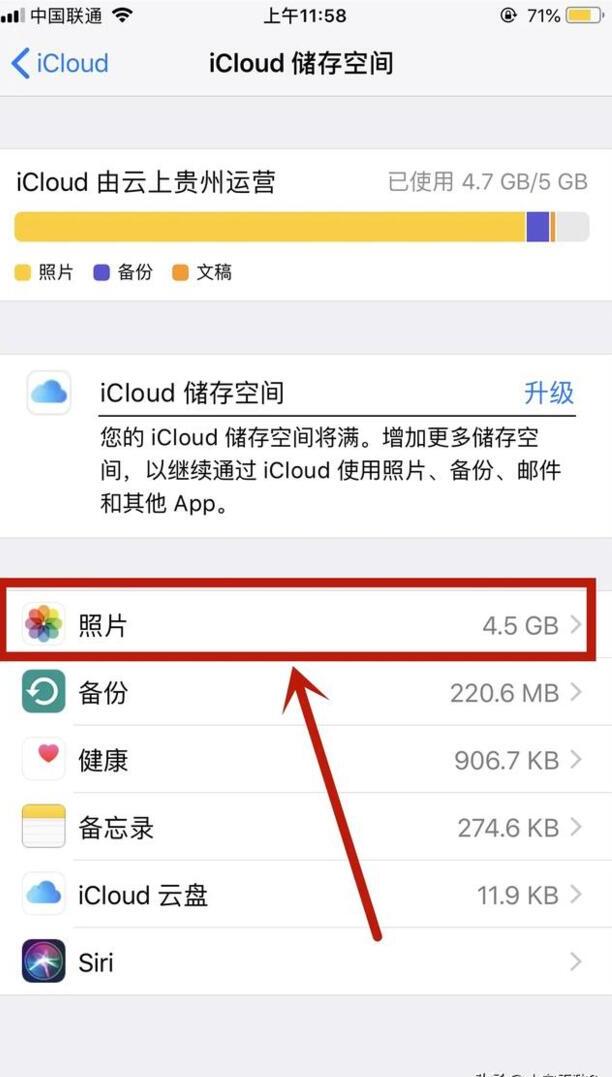
6、跳转至【icloud-照片】的设置页面中,点击【停用和删除】功能即可将iphone手机的云端照片删除。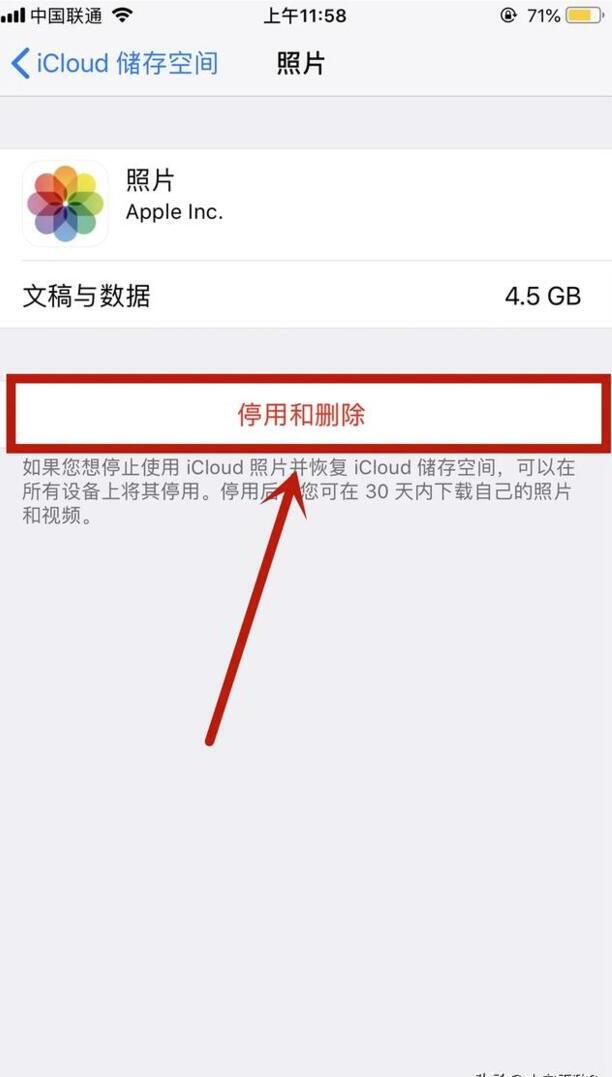
苹果手机怎么删除相簿
第一:1、打开手机【照片】,进入到【我的相簿】界面。
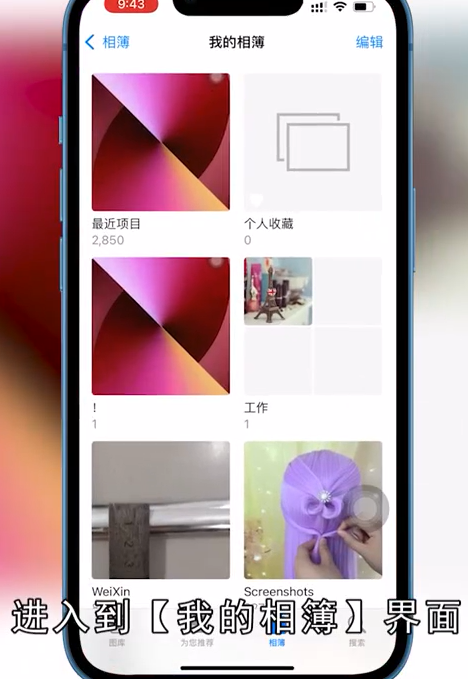
第二:2、点击右上角的【编辑】,轻点要删除相簿左上角的【减号】图标。
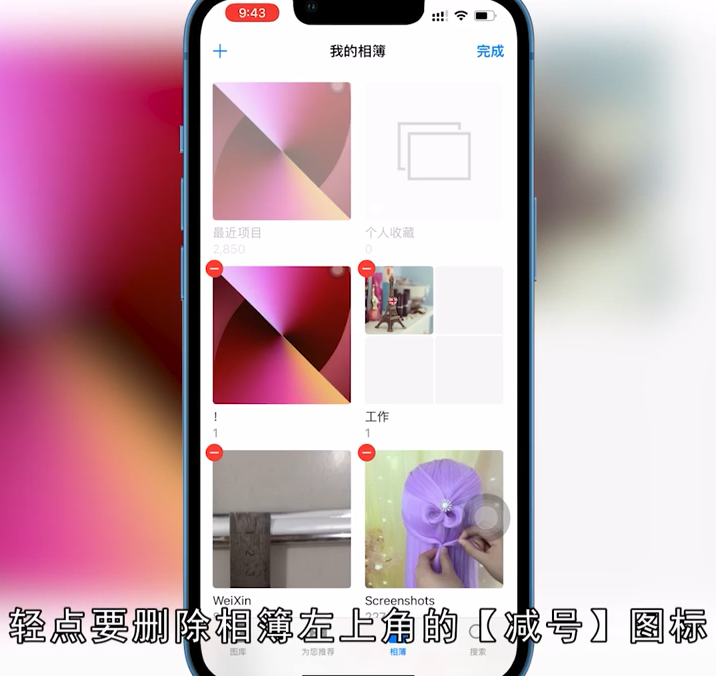
第三:3、在弹出的删除菜单中选择【删除相簿】即可。
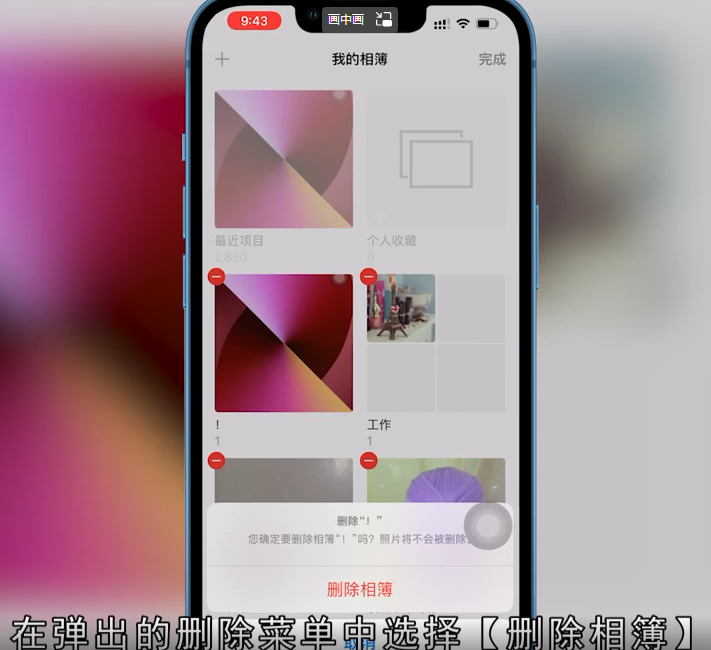
总结
本图文教程演示机型:iPhone13,适用系统:iOS 15.0.1;以上就是关于苹果手机怎么删除相簿的全部内容,希望本文的介绍能帮你解决到相关问题,如还需了解其他信息,请关注本站其他相关信息。
